Jika Anda tinggal di Amerika Serikat dan menggunakan Netflix, Anda mungkin kecewa mengetahui bahwa beberapa acara, seperti Kajaki: Kisah Nyata, tidak tersedia karena pembatasan wilayah.
Ini didasarkan pada perjanjian lisensi yang dimiliki Netflix dengan penyedia konten. Banyak acara dan film dikunci menurut kawasan, yang berarti Anda tidak dapat menonton acara di AS jika hanya tersedia di Inggris, dan sebaliknya.
Namun, ada cara untuk mengatasinya. Inilah cara mengalahkan batasan wilayah Netflix untuk menonton apa pun yang Anda inginkan, kapan pun Anda mau, dari mana pun Anda mau.
Anda perlu menginstal Chrome di Mac Anda agar ini berfungsi. Saat menggunakan VPN untuk mengakses sesuatu seperti Netflix dari luar wilayah tertentu tidak ilegal, dia bertentangan dengan Ketentuan Penggunaan Netflix, jadi gunakan tip ini dengan hati-hati.
Selain itu, ini hanya akan berfungsi pada paket streaming saja; jika Anda memiliki akun Netflix DVD/streaming hibrida, ekstensi ini tidak akan membantu Anda.

Foto: Rob LeFebvre/Cult of Mac
Pertama, Anda ingin memasang ekstensi Chrome yang disebut Halo VPN. Buka situs web dan klik tombol biru besar yang bertuliskan Mulai.

Foto: Rob LeFebvre/Cult of Mac
Sebuah kotak dialog drop-down akan muncul. Klik Tambahkan Ekstensi; Hola akan menginstal dan mengirimi Anda pesan kecil tentang pemasangannya. Setelah semuanya selesai, klik ikon Hola kecil (api wajah kecil) lalu klik ikon Netflix.
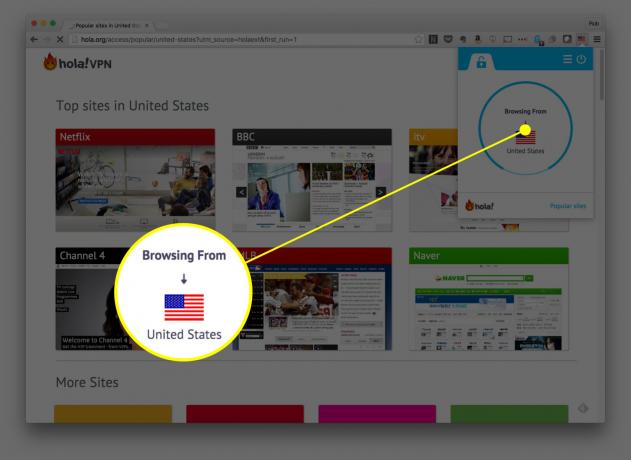
Foto: Rob LeFebvre/Cult of Mac
Hola akan memberi tahu Anda dari mana Anda menjelajah (AS dalam kasus saya) - cukup klik pada segitiga kecil di sebelah bendera wilayah yang Anda jelajahi untuk memilih wilayah yang berbeda. Saya memilih Inggris dan Hola membawa saya ke situs Netflix dan membuat saya masuk lagi. Setelah selesai, ikon Hola berubah menjadi ikon bendera Inggris dan saya seolah-olah menjelajah dari Inggris.
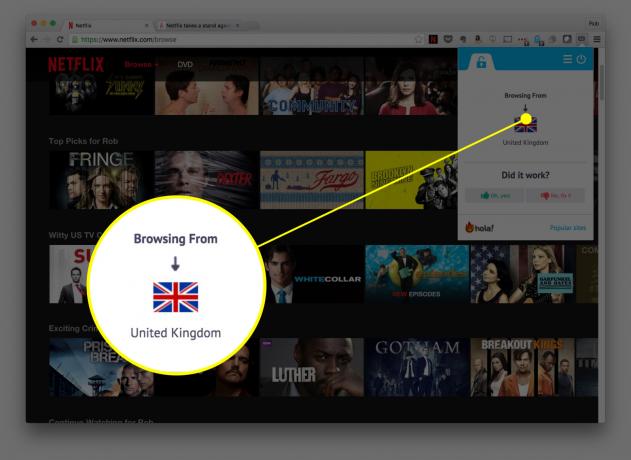
Foto: Rob LeFebvre/Cult of Mac
Untuk menguji kemanjuran VPN, saya pergi dan memeriksa Netflix Inggris vs AS situs dan memuat beberapa film dari setiap wilayah ketika ikon Hola menunjukkan ikon yang tepat. Dalam beberapa kasus, film dan acara TV Inggris akan muncul saat saya menjelajah dari AS, tetapi tidak akan menampilkan mainkan overlay ikon seperti yang akan saya lakukan ketika saya mencoba menonton ketika saya menjelajah dari Inggris melalui Hola's VPN.
Ada banyak wilayah lain dalam daftar Hola, jadi Anda harus memeriksa wilayah yang paling Anda minati untuk memastikannya cocok untuk Anda. Ini juga akan berfungsi di berbagai situs media streaming lainnya, seperti BBC, iTV, CBC, NHL, NFL, dan banyak lagi.
Setidaknya kita semua sekarang memiliki cara untuk mengikuti video apa pun meskipun ada batasan wilayah Netflix.

